**步:下载Wordpress程序
2.第二步:选择网站建设的类型
3.第三步:**下载WP程序
4.第四步:采用在线安装的方式,需要先准备好主机空间的帐户、密码、网站IP地址,利用FTP配置并上传安装
5.第五步:网站空间需进行域名和主机的解析且能正常访问
6.第六步:登陆虚拟主机管理后台,获取空间的帐户等信息并根据要求进行配置。
7.第七步:根据图标所示,打开FTP进入主机服务商提供的相关帐户信息
8.第八步:运行解析好的网址,即可实现在线安装
9.第九步:填入空间服务商提供的数据库相关信息,点击下一步进行安装
10.第十步:安装完成,并进入WordPress后台管理界面。
1、把本地WordPress网站,在 htdoc/网站文件夹名下的文件打包为.ZIP格式压缩包;
2、使用FTP工具或者虚拟主机中控制面板的文件管理工具把本地WordPress网站压缩包上传到虚拟主机中。虚拟主机中控制面板的文件管理工具请看文章《虚拟主机的控制面板的各项功能与操作》的文件管理部分;FTP工具上传文件到网站请看文章《外贸建站常用的FTP工具与使用》;
3、使用虚拟主机中控制面板的文件管理工具把上一步上传到虚拟主机中的的压缩包解压缩到域名对应的文件夹;如果你是primary domain,那么对应的文件夹是public_html,如果你的是addon domain,要看你绑定时指定对应public_html还是其下的某个文件夹;比如:在本地电脑的时候,我们把网站文件放在了 htdoc/abc(abc是文件夹名),那么我们上传解压后,应该是把abc文件夹下的所有网站文件都放在public_html或者 public_html/def(def是你绑定域名指向的文件名)下,要看你把域名指向了哪个文件夹了,解压缩出来的文件和文件夹是在public_html或者 public_html/def的**层,而不是在目录下新建一个abc文件下;虚拟主机中控制面板的文件管理工具解压缩请看文章《虚拟主机的控制面板的各项功能与操作》的文件管理部分;
4、在本地WordPress网站文件中找到wp_config.php文件(在**层),复制到其他地方,打开(使用Dreamware打开);
5、修改wp-config.php里面的数据库信息,把数据库地址,数据库,数据库用户名,密码修改为虚拟主机里面为该网站建立的数据库信息;然后把修改后的wp-config.php上传到虚拟主机中覆盖虚拟主机上的wp-config.php;
6、登陆,进入原来本地WordPress网站数据库,导出数据库;如何登陆本地网站数据库请看文章《XAMPP介绍,安装,使用与安装WordPress实例》中关于XAMPP的使用;如何备份数据库请看文章《MySQL数据库是做什么的?如何建立网站的MySQL数据库》;
7、登陆虚拟主机该网站的数据库,把在本地导出的数据库导入到虚拟主机该网站数据库;记住,无论导出导入数据库,都要选择数据库名,再导出导入。如何登陆并导入数据库请看文章《MySQL数据库是做什么的?如何建立网站的MySQL数据库》;
8在该网站虚拟主机数据库中,打开表wp_options,修改siteurl一项原本地网站地址网站文件夹为新网站的域名;并把wp_options中的表翻到第二页,找到options_name为home项的原本地网站地址网站文件夹也改为新网站的域名。
如何选择WordPress主机
**步:选哪儿的主机
选择WordPress主机**步就是选择主机所在的地区,目前主要有国内主机,香港主机,美国主机。这里简要的总结了一下这几类主机的特点。

国内主机:主机商水平参差不齐,配置低,以Windows主机为例系统多为2003,IIS 6.0,价格昂贵,国内用户访问速度快,需要备案。
美国主机:主机商众多,主机质量好,价格相对较低,国内访问速度慢,容易被墙,不需要备案。
香港主机:主机商较少,配置适中,价格居中,访问速度快,不需要进行备案。
对于搭建个人***客,认为香港主机比较合适,网站备案是一个相当折腾的过程,美国主机的速度确实会让人觉得很“疼”,因此,价格和配置相对合适,访问速度快的香港主机是搭建WordPress***客的**。
第二步:选择主机类型
通常来讲我们*知的主机类型有:虚拟主机,VPS,**主机。当然,对于刚刚开始搭建WordPress***客的用户,虚拟主机是*佳选择。随着*客的不断发展,流量发展到一定程度的时候可以选择更换为VPS。这个过程需要站长朋友不懈努力才行。至于**主机,除非你的网站访问量到了一个**大的地步,否则是没有必要的。
第三步:Windows还是Linux
WordPress是基于PHP+MySQL开发而成,**毫无疑问是Linux主机。随着技术的不断发展,目前Windows主机也能够很好的支持WordPress,不过如果是选择Windows主机需要查看这几个方面:主机系统(至少是Windows server 2008 R2+IIS 7),支持的PHP版本,MySQL数据库,是否支持微软URL rewrite,以及FastCGI等。
第四步:对比主机*价比
选择WordPress主机过程中,对比主机*价比是很重要的一步。我们需要结合用户对该主机商主机产品的评价,以及主机商的套餐,价格,客服的服务质量进行综合对比考虑。
快速搭建WordPress网站步骤如下:
1、打开浏览器,输入WordPress网址,回车会出现这个页面,告诉你需要准备什么信息。
2、点击开始,开始安装,输入之前准备好的信息,然后提交。
3、提交之后,如果检查没有问题,就会转到如下页面,提示可以开始安装网站了
4、wordpress的安装比较快,不到5分钟即可完成,安装前需要填一下基本信息,并且是可以随时修改的。
5、wordpress安装成功
6、使用刚设置的账号密码登录
7、登陆进去有一个很好玩的页面,叫做仪表盘
8、可以看到首页布局,如果不喜欢,有个自定义站点,点击可自定义
9、如果不喜欢这个主题可点击【更换主题】。如下图,各种漂亮的免费主题任选。
总结:基本建站流程就是这些,按照步骤来即可搭建属于自己的网站

外贸用户选择邮箱通常会考虑到以下几点: 1.安全*:外贸公司需要发送和接收大量的敏感信息,例如订单、合同和付款细节。因此,选择一个安全可靠的邮箱服务提供商非常重要。确保您选择的邮箱提供商采用了安全协议(如SSL),并提供有保障的数据备份。 2.邮箱容量:在处理海量邮件的同时,外贸公司需要有足够的邮箱容量来存储邮件附件,避免因为容量不足而影响工作效率。因此,选择邮箱时要考虑到公司的实际需求
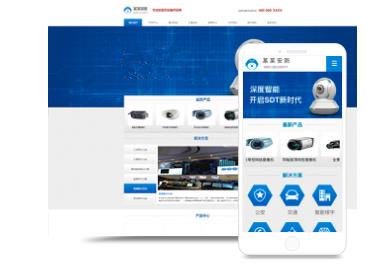
现在快速建站已经不是一个非常难的事情了,很多就算没有建站基础的人,看了网上的一些教程后,也可以比较快速的学会怎么搭建一个网站。但是,网上的教程参差不齐。所以,我觉得写一个比较全面的教大家怎么快速建站的教程会对大家比较有用。而这里我们是以搭建一个以Wordpress程序为基础的网站。从看这个教程到一个Wordpress搭建好,大概是需要20分钟左右。 **部分:购买空间+域名 所谓空间
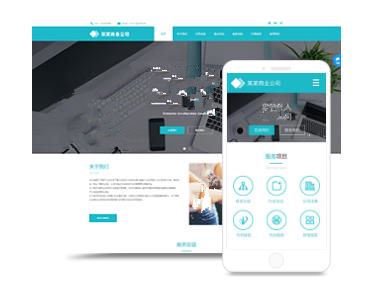
一般情况下,多数主题下都有author.php这个文件,这既是作者展示页面。如果发现自己正在使用的主题中没有author.php这个文件的话,Wordpress会默认寻找 archives.php文件,如果连archives.php都不可用,Wordpress会接着寻找你的 index.php文件。 想要创建一个author.php文件的话,可以拷贝archives.php或者 single
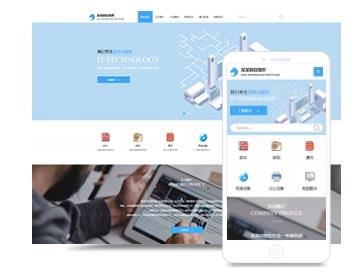
Soledad v8.1.9–多概念*客/杂志/新闻 AMP WordPress主题 Soledad由 PenciDesign开发,是一个多概念*客/杂志/新闻 AMP WordPress主题,拥有3500多个主页演示,适用于多种用途。该主题针对网站速度进行了优化,包含1000多个滑块和*客组合,支持AMP,采用深色布局,兼容BBPress和BuddyPress